Van die manier waarop Twitch speletjies stroom, is die Xbox waarvan enige speler kan droom. Xbox is een van die mees prominente speletjie-handelsmerke, en Twitch is die wêreld se voorste live game streaming platform.
Die perfekte kombinasie van Xbox-speletjiekonsole en Twitch-speletjie-regstreekse uitsending maak dit die beste keuse vir gamers.Deur jou Xbox-speletjies op Twitch te stroom, sal jy 'n heel nuwe vlak van speletjies ervaar terwyl jy jou eie toegewyde gehoor bou.
Maak gereed om 'n wêreld van eindelose moontlikhede binne te stap!
Die proses wat benodig word om Twitch op Xbox te stroom
- Laai die Twitch-toepassing af en installeer dit op Xbox
- Aktiveer die Twitch-toepassing op Xbox
- Stroom die wedstryd regstreeks op Twitch
Laai die Twitch-toepassing af en installeer dit op Xbox
stap 1: Klik op die Xbox-tuisskerm winkel-oortjie In die regter boonste hoek.
stap 2: Op die Winkel-oortjie, klik die 搜索 knoppie en tik ruk.
stap 3: kies twitch app U sal na die aflaaibladsy gelei word.
stap 4: Klik installasie knoppie om die toepassing af te laai.
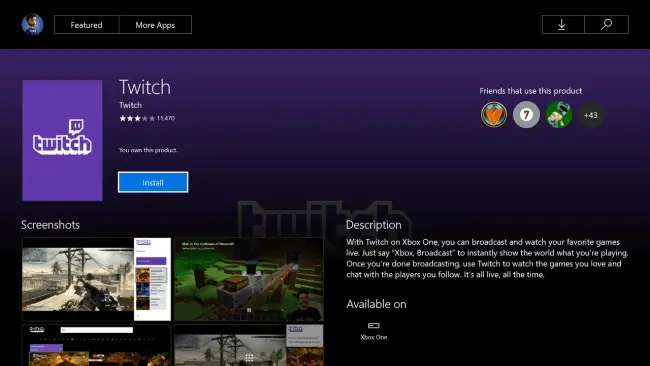
Aktiveer die Twitch-toepassing op Xbox
Jy kan net jou speletjies op Twitch stroom as jy die Twitch-toepassing op jou Xbox aktiveer.
stap 1: Oop twitch app op jou Xbox.
stap 2: Klik 登录 knoppie aan die linkerkant van die skerm.
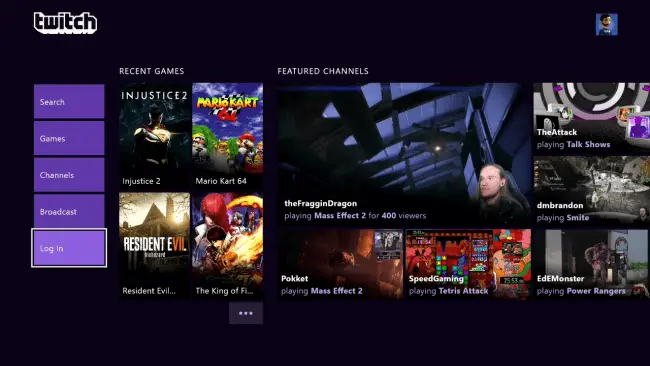
stap 3: Die aktiveringskode sal vertoon word, voer die aktiveringskode op die aktiveringsbladsy in.Jou aktiveringskode sal so lyk 11ABB2.
stap 4: Gaan op jou rekenaar of selfoon na die Twitch-aktiveringswebwerf https://www.twitch.tv/activate Gebruik enige blaaier.As dit gevra word, voer die logbesonderhede in en voer die aktiveringskode in.
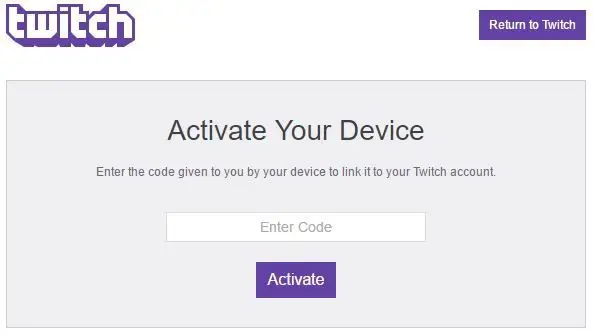
stap 5: Jou Twitch-toepassing is nou op jou Xbox-konsole geaktiveer.
Stroom Xbox-speletjies op Twitch
In die vorige stappe het jy die Twitch-toepassing op jou Xbox geïnstalleer en geaktiveer.Nou is dit tyd om jou speletjie regstreeks op Twitch te stroom.
stap 1: Kry die speletjie wat jy regstreeks op jou Twitch-rekening wil stroom, aan die gang.Jy kan nie stroom voordat jou speletjie regstreeks is nie, so skakel dit net aan.
stap 2: Maak nou die Twitch-toepassing oop.klik uitsaai knoppie aan die linkerkant van die skerm.
stap 3: Nadat jy op Uitsaai geklik het, sal jou speletjie oopmaak en jou Twitch-toepassing sal aan die regterkant van die skerm geminimaliseer word.
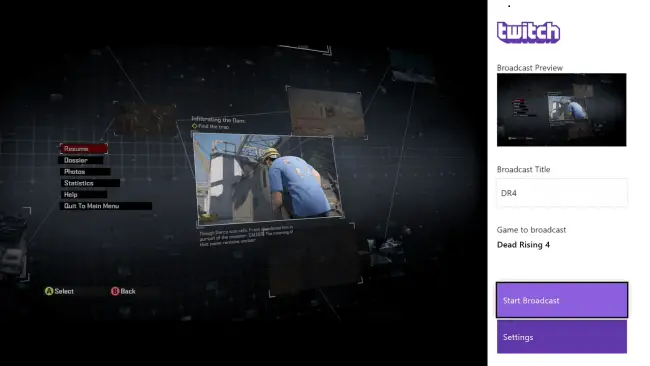
stap 4: Klik uitsaai titel En noem jou spel.Hierdie naam sal op die Twitch-platform verskyn.
stap 5: Klik Instellings en jy sal 'n voorskoukassie sien wat wys hoe jou speletjie op Twitch sal stroom.
Benewens die voorskou, is opsies soos die aktivering van Kinect, outo-zoom, aktivering van mikrofoon, partytjieklets en stroomkwaliteit beskikbaar.
Aktiveer Kinect
As jy 'n Xbox Kinect gebruik, kan jy hierdie opsie merk. Kinect sal 'n voorskou vertoon van wat dit sien. Kinect is baie nuttig vir speletjiekommentators en speletjiestreamers.
outomatiese skaal
Deur outo-zoom te aktiveer, sal Kinect jou gesig individueel skaal terwyl dit stroom.As dit gedeaktiveer is, sal Kinect alles vertoon wat dit kan sien.
aktiveer mikrofoon
Aktiveer mikrofoon, soos die naam aandui.Dit sal jou toelaat om klank te speel terwyl jy stroom.Al jou speletjiekykers sal jou kan hoor.
partytjie gesels
Partytjieklets is 'n opsie wat oudio vir alle ander spelers in die stroom aktiveer.Dit is 'n broodnodige kenmerk in multiplayer-speletjies.Dit kan jou spel onderbreek en dit is die beste om hierdie kenmerk af te skakel om afleiding te vermy.
streaming kwaliteit
Stroomkwaliteit is die laaste opsie.Van hier af kan u die verlangde speletjiestroomkwaliteit kies.Hoër stroomkwaliteit vereis 'n vinniger internetverbinding.As jou internetspoed nie vinnig genoeg is nie, kan jy vertragings ervaar tydens stroom.Stel dit om nuwe aanbevelings te kry, wat die stroomkwaliteit outomaties sal aanpas volgens die ooreenstemmende internetspoed.
Sodra alles ingestel is, klik die begin uitsaai Begin jou speletjiestroom.
Kyk na die Xbox-stroominstellings hieronder voordat u na regstreekse stroming begin.
kies almal 在 Teenwoordigheid en geskiedenisInstellings -> Rekeninge -> Privaatheid en aanlynveiligheid -> Xbox LIve-privaatheid -> Bekyk besonderhede en pasmaak -> Aanlynstatus en privaatheid -> Ander kan sien of jy aanlyn is -> Almal.Dit sal almal toelaat om jou stroom te sien.
finale gedagtes
Hier is hoe jy jou Xbox-speletjies regstreeks op Twitch kan stroom.Almal hou daarvan om speletjies te speel, maar slegs 'n paar het die regte manier om te speel bemeester.
Met hierdie wenke kan jy jou spel op Twitch stroom om die wêreld te wys hoe om dit op die regte manier te geniet.Begin nou jou spelankerreis!













